在这篇文章中,我们将探讨如何为你的老笔记本电脑注入新的活力。这次的主角是一台2015年生产的Dell Latitude E6440,它曾被誉为"移动的台式机"。尽管这台笔记本已经服务多年,但通过更换硅脂导热膏,我们试图让它焕发第二春。

这台Dell Latitude E6440搭载了Intel Core i7-4610m处理器,拥有8GB内存和1TB机械硬盘。后来,我将其升级至16GB内存,并更换为500GB固态硬盘+1TB机械硬盘的组合。尽管主要用于办公,但这台笔记本一直表现稳定,甚至在进行数据分析时也能胜任。
然而,随着时间的推移,我注意到即使在室温不高的情况下,笔记本的风扇转速也经常高达4000转/分钟,且在高负载下CPU温度较高。因此,我决定更换硅脂,以期降低核心温度。
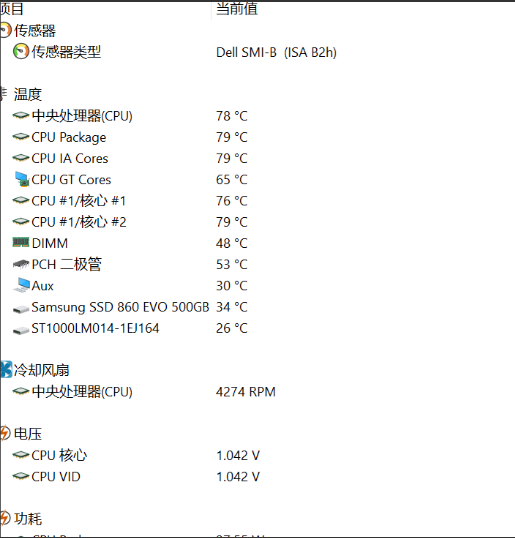
更换硅脂的过程如下:
拆解笔记本:首先,卸下电池,然后拧掉后盖上肉眼可见的四颗螺丝,即可轻松打开后盖。
清理旧硅脂:小心拧下散热模组上的六颗螺丝,翻开散热模组,暴露出CPU。使用有机溶剂仔细清理CPU核心和散热器铜板上的旧硅脂,注意不要损坏周围的电容。

涂抹新硅脂:在CPU核心和散热器铜板上均匀涂抹新的硅脂。
重新组装:按照拆解的逆序,将散热模组和后盖装回,完成硅脂更换。

更换硅脂后,我们重新进行了温度测试。测试结果显示,在高负载下,CPU温度有所下降。然而,不到一年后,CPU温度又回升至90度以上。
这次硅脂更换的经历告诉我们,虽然更换硅脂可以暂时降低温度,但对于老旧笔记本电脑来说,这可能并不是长久之计。如果条件允许,更换一台新的电脑可能是更明智的选择。
尽管如此,这次拆解和硅脂更换的过程仍然是一次宝贵的经验。它不仅让我们对笔记本电脑的内部结构有了更深入的了解,还激发了我们对电脑硬件升级和维护的兴趣。下次,我一定会选择一台性能更强大、散热更优秀的新电脑。



